
苹果手机通讯录导入另外一个手机 如何将iPhone手机通讯录导入到另一部手机
发布时间:2025-02-02 09:21:59 来源:锐得游戏网
苹果手机通讯录是我们日常生活中联系人信息的重要存储工具,但当我们更换手机时,如何将iPhone手机通讯录顺利导入到另一部手机成为了一个比较棘手的问题,在这个数字化时代,人们之间的联系变得更加频繁,因此如何快速、方便地将通讯录迁移至新手机变得尤为重要。接下来我们将介绍一些简单易行的方法,帮助大家解决这一问题。
如何将iPhone手机通讯录导入到另一部手机
操作方法:
1.首先,在有想要同步的联系人的iPhone里进入【设置】。
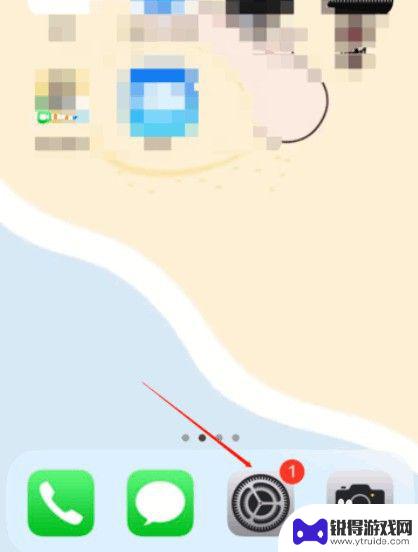
2.屏幕的最上方,可以看到已登陆的icloud账号。
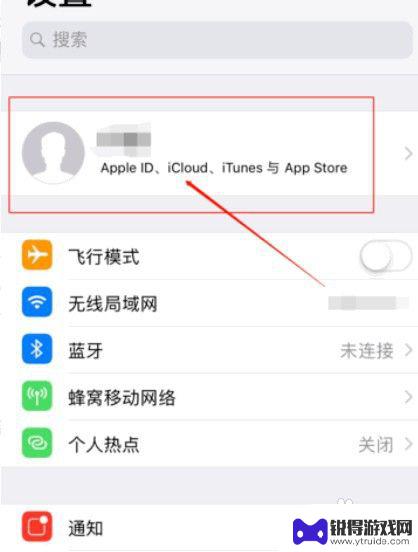
3.点击并进入账号后,可以看到icloud功能。
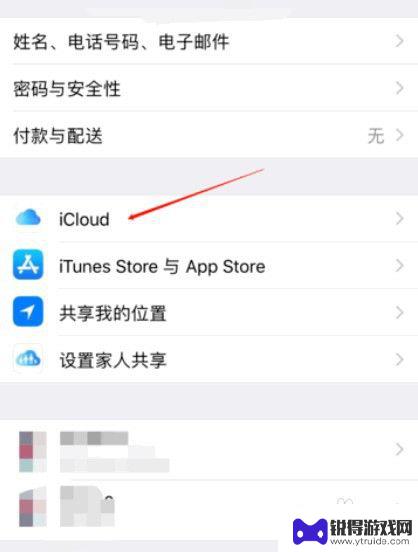
4.选择要需要备份的通讯录,点击打开右侧的圆圈即备份成功。
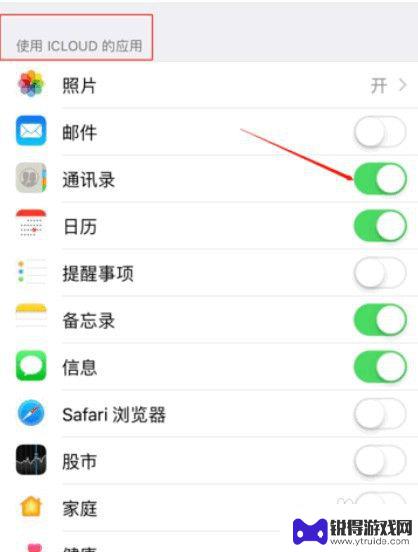
5.使用新的苹果手机,并打开设置功能app。在设置页面找到需要登录icloud的功能按键,点击并进入。
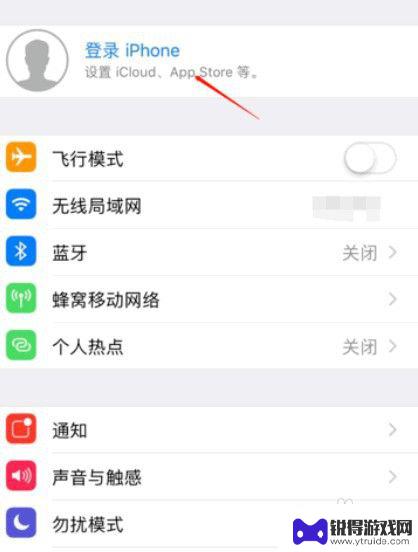
6.输入一样的apple ID账号和密码,点击下一步。
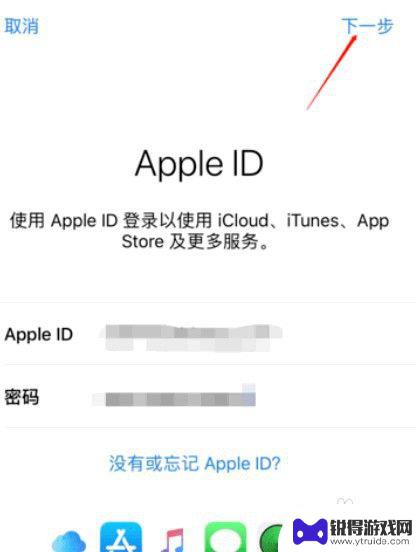
7.登陆icloud的时候,会出现屏幕下方的提示按钮,点击合并,即完成数据备份到新的手机中。
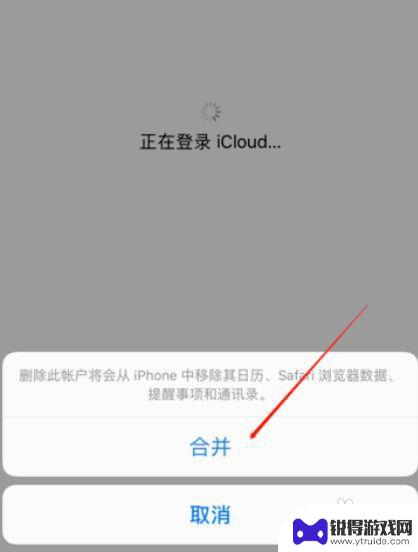
以上就是苹果手机通讯录导入另外一个手机的全部内容,还有不清楚的用户就可以参考一下小编的步骤进行操作,希望能够对大家有所帮助。
热门游戏
- 相关教程
- 小编精选
-
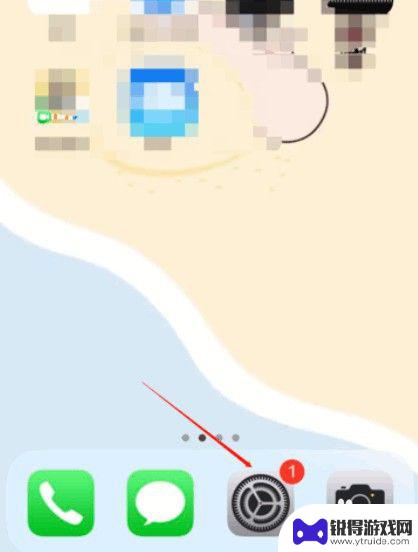
苹果7怎么把通讯录导入另一个手机 iPhone手机通讯录数据如何传输到另一个手机
在日常生活中,我们经常会遇到将手机通讯录数据从一部手机导入到另一部手机的情况,特别是在更换手机或者备份数据时,如何快速、方便地传输通讯录成为了许多人关注的焦点。对于iPhone...
2024-03-22
-
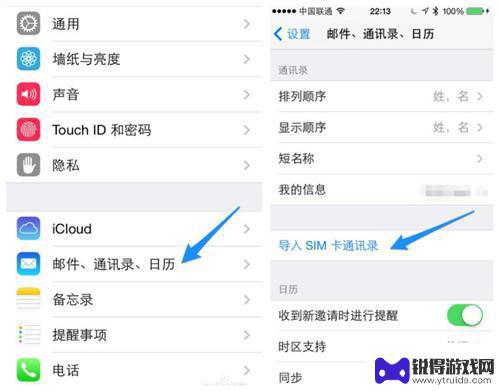
怎样把手机通讯录导入另一个手机 换苹果手机后怎么导入通讯录
怎样把手机通讯录导入另一个手机,在现代社会中,手机已经成为我们生活中不可或缺的一部分,当我们换了一部新手机,尤其是从一种品牌换到另一种品牌时,如何将我们的手机通讯录从旧手机导入...
2023-09-27
-
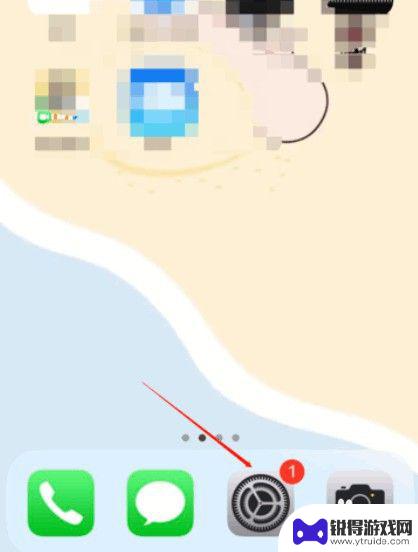
怎么将苹果通讯录导入另一个苹果手机里面 iphone手机通讯录如何备份到另一个手机
苹果手机通讯录是我们日常生活中重要的联系工具,但是在更换手机或备份数据时,如何将原有的苹果通讯录导入到另一个苹果手机中却是一个让人困扰的问题,幸运的是苹果提供了多种方法来实现这...
2024-05-20
-

android手机通讯录怎么导入iphone 安卓通讯录导入到iPhone
android手机通讯录怎么导入iphone,在今天的智能手机市场上,安卓和iPhone两个操作系统分别占据着重要的地位,当我们从一个系统切换到另一个系统时,最令人头痛的问题之...
2023-10-20
-
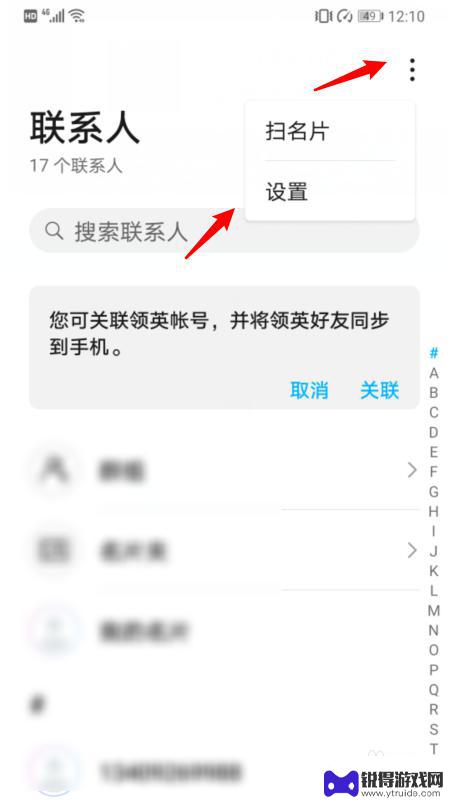
华为的通讯录怎么传到苹果手机 华为手机通讯录导入苹果手机步骤
在日常生活中,我们经常会遇到将手机通讯录从一部手机转移到另一部手机的情况,例如当我们想要将华为手机的通讯录导入到苹果手机时,就需要采取一些特定的步骤来完成这一操作。虽然在不同品...
2024-03-19
-
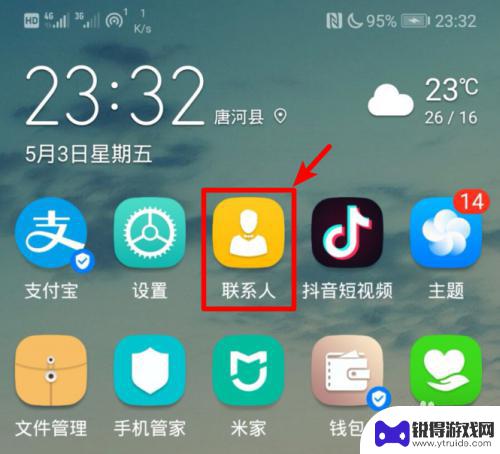
怎样把通讯录导入苹果手机 如何快速将安卓通讯录导入到iPhone手机
怎样把通讯录导入苹果手机,在现如今的数字化时代,手机通讯录已成为我们重要的联系工具之一,当我们更换手机品牌或操作系统时,如何将旧手机的通讯录顺利导入新的苹果手机成为了一个急需解...
2023-10-22
-

苹果6手机钢化膜怎么贴 iPhone6苹果手机如何正确贴膜钢化膜
苹果6手机作为一款备受追捧的智能手机,已经成为了人们生活中不可或缺的一部分,随着手机的使用频率越来越高,保护手机屏幕的需求也日益增长。而钢化膜作为一种有效的保护屏幕的方式,备受...
2025-02-22
-

苹果6怎么才能高性能手机 如何优化苹果手机的运行速度
近年来随着科技的不断进步,手机已经成为了人们生活中不可或缺的一部分,而iPhone 6作为苹果旗下的一款高性能手机,备受用户的青睐。由于长时间的使用或者其他原因,苹果手机的运行...
2025-02-22















